dlink路由器容易的上网步骤与密码更改
时间:2023/6/24作者:未知来源:手揣网教程人气:
- 路由器是连接各个网络的设备,它能够以最佳的路径将接收到的信号发送出去,是互联网络的枢纽。路由器具有判断网网络地址和选择网络IP的功能,能在多个互联网络中建立连接,同时路由器只接受源网站和其他路由器的信息,属于互联设备。
新买的DLINKl路由器该如何设置,设置完成路由器我们还需要修改dlink密码,路由器设置上网其实是非常简单的,大家就按照下面的步骤来设置你的dlink路由器吧。
1、打开浏览器,在浏览器地址栏中输入你的路由器的地址,点击回车。
2、弹出输入用户名和密码的对话框,输入你的登陆用户名和密码(一般都在路由器的背面),点击回车。
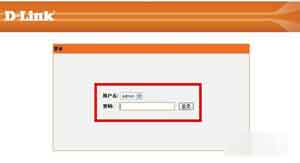
如何设置dlink密码 dlink无线路由器设置
3、进入路由器设置界面。
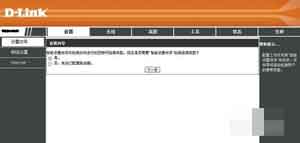
如何设置dlink密码 dlink无线路由器设置
4、点击“设置向导”,在右边出现的界面,点击下一步。
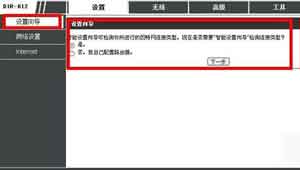
如何设置dlink密码 dlink无线路由器设置
5、自动检测因特网端口类型。
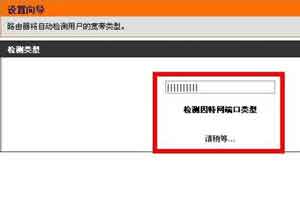
如何设置dlink密码 dlink无线路由器设置
6、估计一小会,就可以检测出你所使用的类型, ?
然后点击下一步。
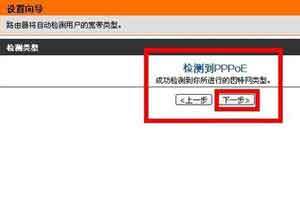
如何设置dlink密码 dlink无线路由器设置
7、输入你的用户名和密码,点击完成。
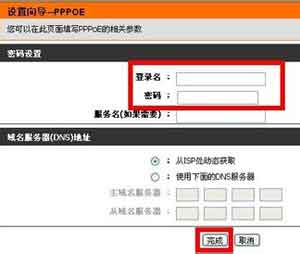
如何设置dlink密码 dlink无线路由器设置
8、过一会,点击上面的状态,可以看到已经连接到Internet。在这个界面,你可以看到你的IP地址,子网掩码,默认网关,DNS服务器。
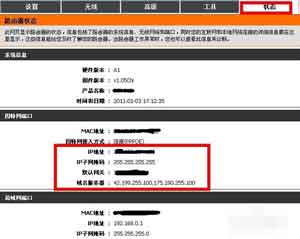
如何设置dlink密码 dlink无线路由器设置
9、看到已经连接到Internet后,点击上面的无线选项,会出现设置无线网络的界面。
无线网络标识:你的无线网络的名字,如我的是dlink
安全选项:选择你的无线密码的加密方式,推荐如图的加密方式
密码:输入你的无线网络的密码
其余的都保持默认就可以了,点击应用。
这样dlink无线路由器就设置好了。你就可以使用笔记本上网了。
路由器不仅让你更稳定快速地连接无线网络,更可以让家中的智能设备连接在一起。
关键词:dlink路由器容易的上网步骤与密码更改